Rozwiązania 7: Napraw niedziałające problemy ze sklepem iOS 12 App Store
Mimo że iOS 15/14 otrzymał pozytywne opinie po wydaniu, niektórzy użytkownicy skarżyli się, że iOS 15/14 App Store nie pobiera się. Zaobserwowano, że po aktualizacji wersji iOS użytkownicy nie mają idealnego dostępu do App Store. Nowa aktualizacja iOS 15/14 z pewnością nie jest takim wyjątkiem. Jeśli Twój iOS 15/14 App Store nie działa lub nie może się połączyć po aktualizacji, zastosuj pewne poprawki. Aby pomóc Ci rozwiązać problem z iOS 15/14, który nie może połączyć się z problemem App Store, opracowaliśmy kilka przemyślanych rozwiązań. Przeczytaj ten samouczek i dowiedz się, jak rozwiązać problem z iOS 15/14 App Store, który nie może się połączyć na 7 sposobów.
- 1. Włącz dostęp do App Store przez Cellular Data
- 2. Sprawdź, czy Twoje urządzenie jest przestarzałe?
- 3. Zresetuj swoje konto Apple
- 4. Wymuś odświeżenie App Store
- 5. Uruchom ponownie urządzenie
- 6. Zresetuj ustawienia sieciowe
- 7. Sprawdź, czy serwer Apple nie jest wyłączony
Rozwiązania naprawcze iOS 15/14 App Store nie działają
Jeśli iOS 15/14 App Store nie pobiera się lub nie działa, musisz zdiagnozować problem i znaleźć rozwiązanie. Zalecamy stosowanie tych rozwiązań.
1. Włącz dostęp do App Store przez Cellular Data
Istnieje duże prawdopodobieństwo, że dostęp do App Store można wyłączyć dla danych komórkowych. Zaobserwowano, że domyślnie użytkownicy mogą uzyskać dostęp do App Store tylko po połączeniu z Wifi. Uniemożliwia im to dostęp do App Store przy użyciu danych komórkowych i powoduje, że iOS 15/14 App Store nie działa.
1. Aby rozwiązać ten problem, przejdź do Ustawień na swoim urządzeniu i odwiedź sekcję „Dane mobilne”.

2. Poszukaj opcji „App Store”.
3. Jeśli jest wyłączony, włącz go, przesuwając opcję przełączania.

4. Uruchom ponownie telefon i spróbuj ponownie uzyskać dostęp do App Store.
2. Sprawdź, czy Twoje urządzenie jest przestarzałe?
Po zakończeniu aktualizacji iOS data i godzina urządzenia mogą być ustawione w niewłaściwy sposób. Prowadzi to do tego, że iOS 15/14 nie może połączyć się z problemem App Store dla wielu użytkowników. Na szczęście ma to łatwe rozwiązanie. Możesz automatycznie ustawić datę i godzinę na swoim urządzeniu, aby rozwiązać problem braku połączenia w iOS 15/14 App Store.
1. Odblokuj urządzenie i przejdź do opcji Ustawienia> Ogólne.
2. Możesz uzyskać dostęp do funkcji „Data i godzina” w Ustawieniach ogólnych.
3. Włącz opcję „Ustaw automatycznie” i wyjdź.
4. Spróbuj ponownie uzyskać dostęp do sklepu z aplikacjami.

3. Zresetuj swoje konto Apple
Gdy wystąpi problem z pobieraniem aplikacji ze sklepu iOS 15/14 App Store, można go rozwiązać poprzez zresetowanie konta Apple. Po wylogowaniu się z konta Apple i ponownym zalogowaniu możesz łatwo rozwiązać ten problem bez większych problemów. Nie trzeba dodawać, że jest to jedno z najłatwiejszych rozwiązań, aby iOS 15/14 nie mógł połączyć się z problemem App Store.
1. Na początek odblokuj urządzenie i przejdź do jego Ustawień.
2. Odwiedź sekcję „iTunes i App Store”.
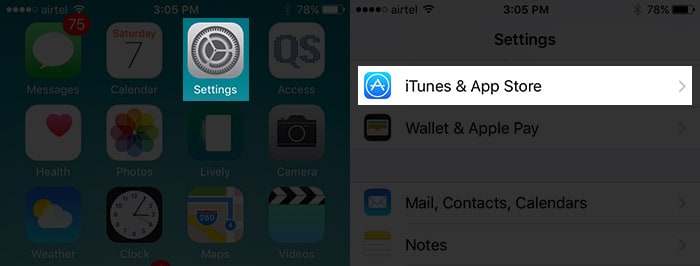
3. Stąd musisz dotknąć swojego konta (Apple ID).
4. Zapewni to kilka opcji. Wybierz, aby wylogować się z konta Apple tutaj.
5. Poczekaj chwilę i zaloguj się ponownie, używając tych samych poświadczeń.
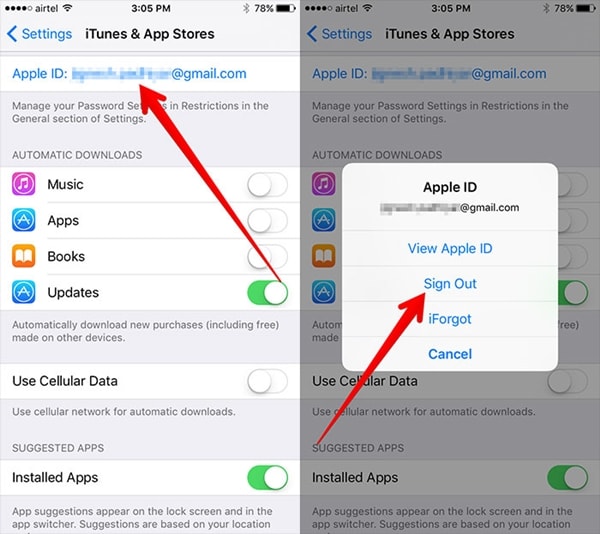
4. Wymuś odświeżenie App Store
Jest to niewątpliwie jedna z najłatwiejszych i najszybszych napraw niedziałającego problemu z iOS 15/14 App Store. Mimo że App Store odświeża się automatycznie, możesz na siłę zrobić to samo i sprawić, by działał. W ten sposób będziesz mógł ponownie załadować App Store i uzyskać dostęp do dowolnej wybranej aplikacji. Aby naprawić problem braku połączenia ze sklepem iOS 15/14 App Store, wykonaj następujące kroki:
1. Uruchom App Store na swoim urządzeniu i pozwól mu się załadować.
2. Nawet jeśli się nie załaduje, nadal możesz uzyskać dostęp do jego podstawowego interfejsu.
3. Na dole możesz zobaczyć różne opcje (takie jak Polecane, Top listy, Wyszukiwanie i inne) na pasku nawigacyjnym.
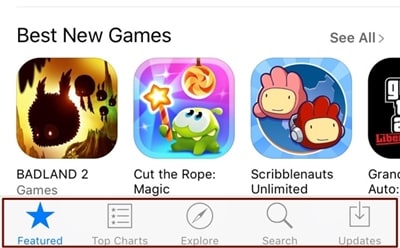
4. Stuknij pasek nawigacji App Store dziesięć razy z rzędu.
5. Wymusi to odświeżenie App Store. Możesz ponownie wyświetlić go ponownie i uzyskać do niego dostęp bez żadnych problemów.
5. Uruchom ponownie urządzenie
Czasami najłatwiejszym rozwiązaniem problemu z niemożnością połączenia z iOS 15/14 App Store jest ponowne uruchomienie urządzenia. Po ponownym uruchomieniu iPhone’a możesz w ten sposób rozwiązać większość problemów z nim związanych.
Naciśnij przycisk zasilania na swoim urządzeniu. Spowoduje to wyświetlenie suwaka zasilania na ekranie. Teraz przesuń ekran, a urządzenie zostanie wyłączone. Po chwili możesz ponownie nacisnąć przycisk zasilania, aby ponownie uruchomić urządzenie.

Jeśli Twój iPhone nie działa poprawnie, możesz również wymusić ponowne uruchomienie go, aby to naprawić. Spowoduje to przerwanie bieżącego cyklu zasilania urządzenia i rozwiązanie problemu z niepobieraniem systemu iOS 15/14 App Store. Jeśli używasz iPhone’a 7 lub nowszego, możesz po prostu długo nacisnąć jednocześnie przycisk zasilania i zmniejszania głośności, aby wymusić ponowne uruchomienie urządzenia. To samo można zrobić, naciskając jednocześnie przycisk Home i Power dla urządzeń wcześniejszej generacji.
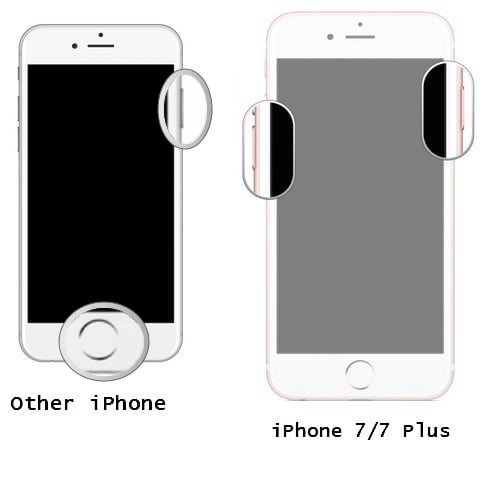
6. Zresetuj ustawienia sieciowe
Jeśli żadne z powyższych rozwiązań nie działa, musisz podjąć dodatkowe środki, aby rozwiązać problem z niedziałającym iOS 15/14 App Store. Spowoduje to jednak zresetowanie wszystkich zapisanych haseł sieciowych i innych ustawień urządzenia. Jeśli zresetujesz ustawienia sieciowe na swoim urządzeniu, prawdopodobnie będziesz w stanie ominąć to niepowodzenie.
1. Aby to zrobić, odblokuj urządzenie i odwiedź jego Ustawienia.
2. Przejdź do Ustawienia> Ogólne> Resetuj, aby uzyskać wszystkie powiązane z nim opcje.
3. Stuknij w „Resetuj ustawienia sieciowe” i potwierdź swój wybór.
4. Poczekaj chwilę, aż urządzenie zostanie ponownie uruchomione.
5. Po ponownym uruchomieniu urządzenia spróbuj ponownie uzyskać dostęp do App Store.

7. Sprawdź, czy serwer Apple nie jest wyłączony
Chociaż szanse na to są dość nikłe, może się zdarzyć, że serwer Apple dla App Store może mieć jakiś problem. Przed podjęciem jakichkolwiek dodatkowych działań (takich jak zresetowanie urządzenia) zaleca się odwiedzenie strony Stan systemu firmy Apple. Zapewnia w czasie rzeczywistym status wszystkich głównych serwerów i usług Apple. Jeśli pojawi się problem związany z App Store ze strony Apple, możesz go zdiagnozować z tej strony.
Sprawdź stan systemu Apple: https://www.apple.com/uk/support/systemstatus/

Postępując zgodnie z tymi prostymi rozwiązaniami, rozwiązałbyś, że iOS 15/14 App Store nie może się połączyć bez żadnych problemów. Jeśli nadal masz problemy z dostępem do sklepu iOS 15/14 App Store, poinformuj nas o odpowiednim problemie w komentarzach poniżej.
Ostatnie Artykuły: